Konfigurace metody směrování provozu podle výkonu
Metoda směrování provozu výkonu umožňuje směrovat provoz ze sítě klienta do koncového bodu s nejnižší latencí. Oblast s nejnižší latencí je obvykle geograficky nejblíže. Tato metoda směrování provozu nemůže zohlednit změny konfigurace nebo zatížení sítě v reálném čase.
Požadavky
- Pokud ještě předplatné Azure nemáte, vytvořte si napřed bezplatný účet.
Vytvoření skupiny prostředků
Vytvořte skupinu prostředků pro profil Služby Traffic Manager.
- Přihlaste se k webu Azure Portal.
- V levém podokně Azure Portal vyberte Skupiny prostředků.
- V části Skupiny prostředků v horní části stránky vyberte Přidat.
- Do pole Název skupiny prostředků zadejte název myResourceGroupTM1. V části Umístění skupiny prostředků vyberte USA – východ a pak vyberte OK.
Vytvoření profilu Traffic Manageru s využitím metody směrování podle výkonu
Vytvořte profil Traffic Manageru, který bude směrovat provoz uživatelů tak, že je odešle do koncového bodu s nejnižší latencí ze sítě klienta.
V levém horním rohu obrazovky vyberte Vytvořit prostředek>Síťový> profil >Traffic ManageruVytvořit.
V části Vytvořit profil Traffic Manageru zadejte nebo vyberte následující informace, u zbývajících nastavení přijměte výchozí hodnoty a pak vyberte Vytvořit:
Nastavení Hodnota Název Zadejte jedinečný název profilu Traffic Manageru. Metoda směrování Vyberte metodu směrování výkonu . Předplatné Vyberte své předplatné. Skupina prostředků Vyberte myResourceGroupTM1. Umístění Toto nastavení se týká umístění skupiny prostředků a nemá žádný vliv na profil Traffic Manageru, který se nasadí globálně. 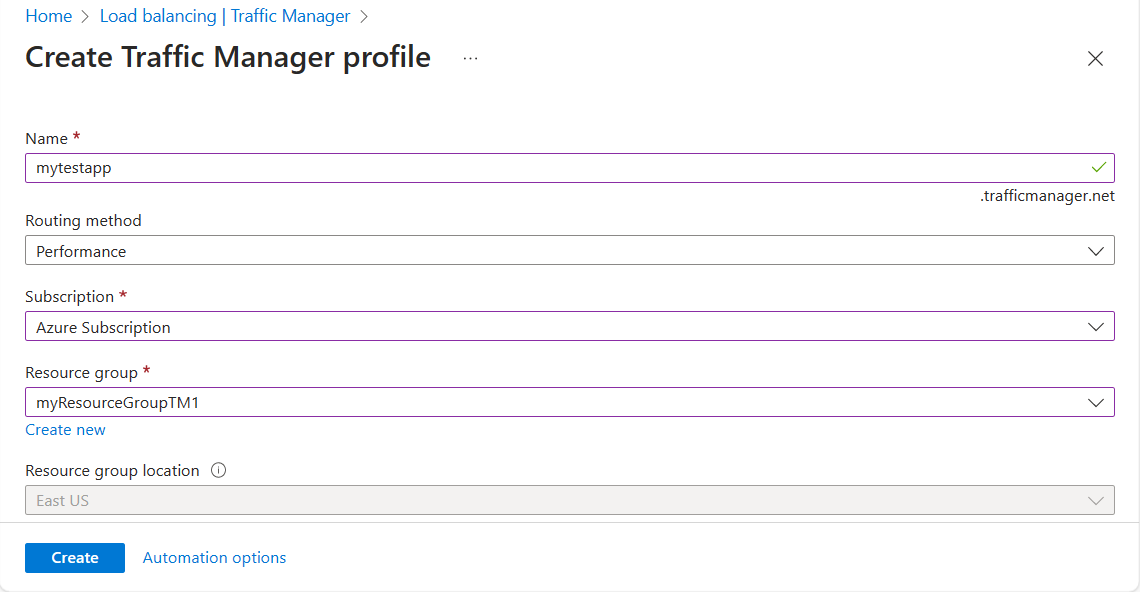
Konfigurace metody směrování výkonu u existujícího profilu Traffic Manageru
Přihlaste se k webu Azure Portal.
Na panelu hledání na portálu vyhledejte profily Traffic Manageru a pak vyberte název profilu, pro který chcete nakonfigurovat metodu směrování.
Na stránce s přehledem profilu traffic manageru ověřte, že jsou k dispozici cloudové služby i weby, které chcete do konfigurace zahrnout.
V části Nastavení vyberte Konfigurace a v okně Konfigurace proveďte následující kroky:
Nastavení Hodnota Metoda směrování Výkon Hodnota TTL (Time to Live) DNS Tato hodnota určuje, jak často se názvový server místního ukládání do mezipaměti klienta bude dotazovat systému Traffic Manageru na aktualizované položky DNS. V tomto příkladu jsme zvolili výchozích 60 sekund. Nastavení monitorování koncových bodů Protokol V tomto příkladu jsme zvolili výchozí http. Port V tomto příkladu jsme zvolili výchozí port 80. Cesta Jako Cesta zadejte lomítko /. Pokud chcete monitorovat koncové body, musíte zadat cestu a název souboru. Lomítko "/" je platná položka pro relativní cestu a znamená, že soubor je v kořenovém adresáři (výchozí). V horní části stránky vyberte Uložit.
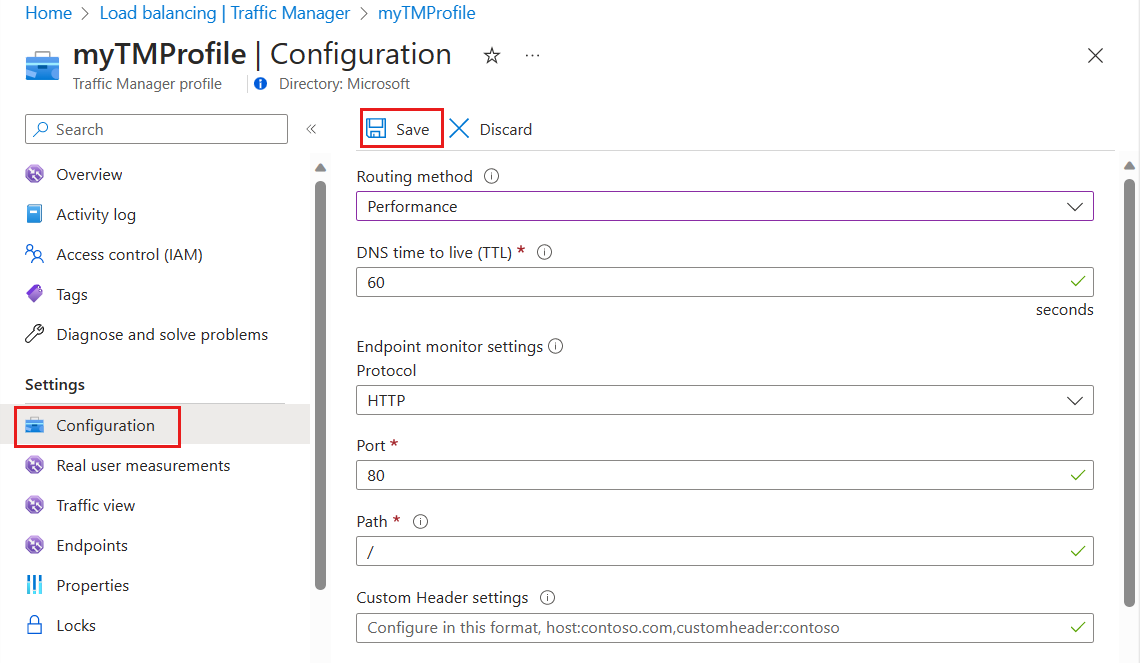
Otestování metody směrování výkonu
Otestujte změny v konfiguraci následujícím způsobem:
- Na panelu hledání na portálu vyhledejte název profilu Traffic Manageru a ve výsledcích, které se zobrazily, vyberte profil Traffic Manageru.
- V přehledu profilu Traffic Manageru se zobrazí název DNS nově vytvořeného profilu Traffic Manageru. To může být použito libovolnými klienty (například přechodem do něj pomocí webového prohlížeče) k nasměrování do správného koncového bodu podle typu směrování. V tomto případě se všechny požadavky směrují do koncového bodu s nejnižší latencí ze sítě klienta.
- Jakmile váš profil Traffic Manageru funguje, upravte záznam DNS na autoritativním serveru DNS tak, aby odkazovaly název domény vaší společnosti na název domény Traffic Manageru.
Další kroky
- Přečtěte si o metodě váženého směrování provozu.
- Přečtěte si o metodě prioritního směrování.
- Přečtěte si o metodě geografického směrování.
- Zjistěte, jak otestovat nastavení Traffic Manageru.